ps:这里知识兔小编为大家分享的是cdrx8精简版破解版,此版本已经成功激活,解压即可用使用,同时知识兔小编还附带了软件的使用教程,希望对用户有更多的帮助。不过需要说明一下:由于cdrx8精简版属于破解版本,可能会被官方随时和谐,请尽快下载收藏,过时不候。
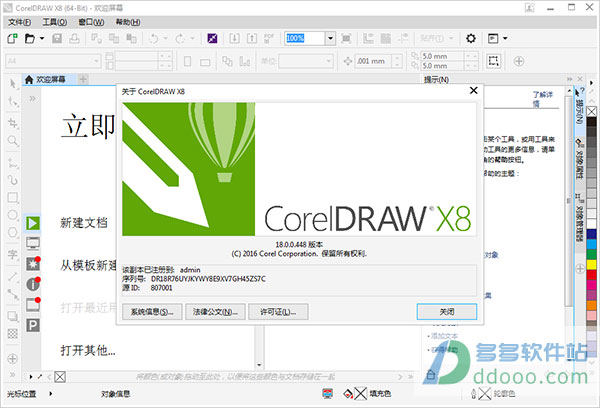
cdrx8抠图方法介绍
方法一、利用Corel PHOTO-PAINT 工具,这是类似于Photoshop的一个位图处理工具。
方法二、直接用CorelDraw的形状工具编辑位图。就是用整形工具点取位图,通过增删节点,曲线化节点进行整形位图外轮廓达到去除外边底图目的。这种对比较简单的图比较方便。
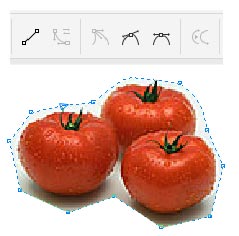
方法三、利用点阵图色彩遮罩。滤镜中的色彩遮罩工具,调一个合适的扩展度,点取要去的底色,点应用,同样可以去掉相对单调的底色图,用来做透明效果不错。 会PS的直接用PS生成PSD透明背景图像。
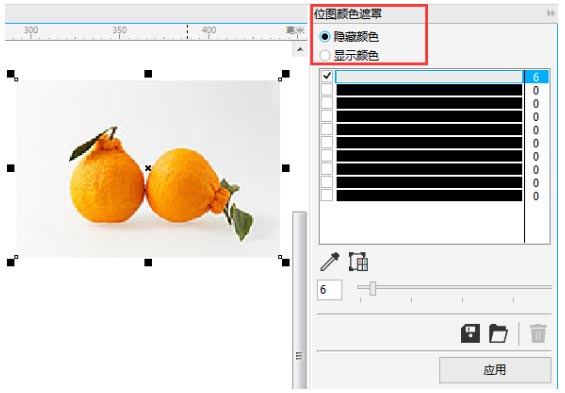
方法四、利用图像(置于容器中)这一功能。根据中间图像的外轮廓,用铅笔或贝磁描一个轮廓图,然后利用图像,图框精确裁剪工具进行裁剪图像。
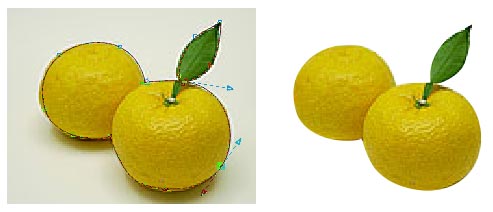
方法五、利用互动式透明工具,模式:标准,减去的功能。
方法六、利用互动式透明工具的材质功能。

方法七、使用Coreldraw自带的一个抠图工具——KNOCKOUT。
cdrx8素材羽化介绍
cdrx8虽然没有可直接操作的羽化命令选项,但是cdrx8可以借助其他功能来实现对位图和矢量图的羽化。对位图的羽化主要通过,工具箱中的“透明度工具”,菜单栏里“位图”中“模糊”选项中的“高斯式模糊”和“创造性”选项中的“虚光”来完成的。矢量图的羽化可以通过工具箱中的“调和工具”和“阴影工具”来完成。下面就让知识兔小编来为大家介绍下cdrx8中2个非常实用的羽化方法。
1、位图羽化
在对位图进行羽化时,通过菜单栏里“位图”中 “创造性”选项中的“虚光”选项来操作,是知识兔小编个人认为非常实用的一个位图羽化方法,下边就让知识兔小编为大家详细介绍下。
新建一个文档,将位图放入绘画页面,如图示选择“位图”然后选择“创造性”点击“虚光”命令。
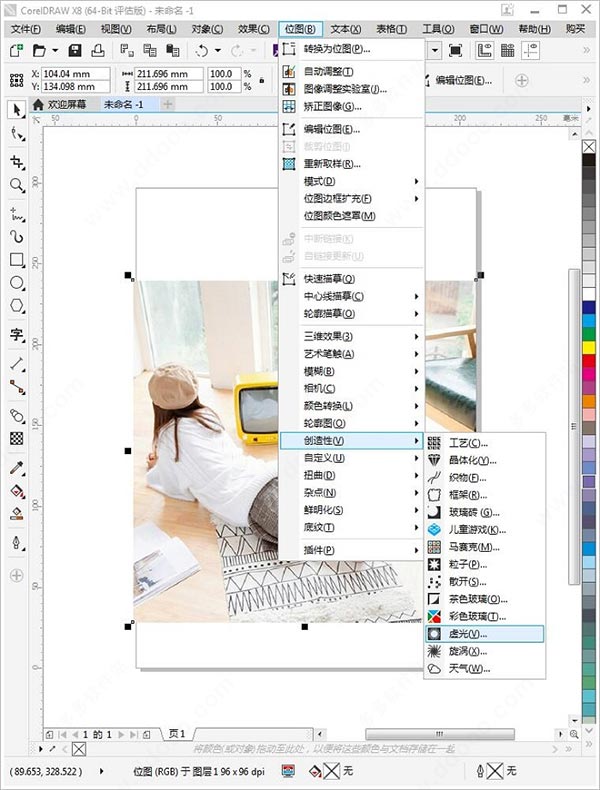
选择“虚光”选项后就可以进入虚光界面,通过虚光界面里“形状”,“偏移”和“褪色”等选项的操作与调整就可以完成知识兔的羽化操作了。
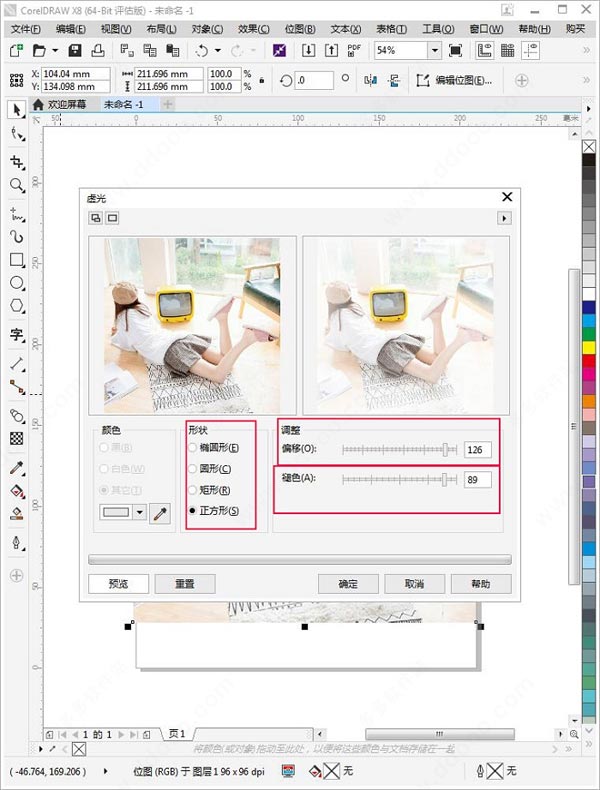
2、矢量图羽化
cdrx8软件工具箱中的“调和工具”是工矢量图羽化操作非常效率的工具。下边知识兔小编就以黑色圆形为例为大家讲解一下如何进行羽化操作。
第一步绘制2个大小不同的同心黑色圆形,并去掉2个圆的轮廓。选择大圆,调节均匀透明度为100,即全透明;选择小圆则是不变,透明度为0。如图:
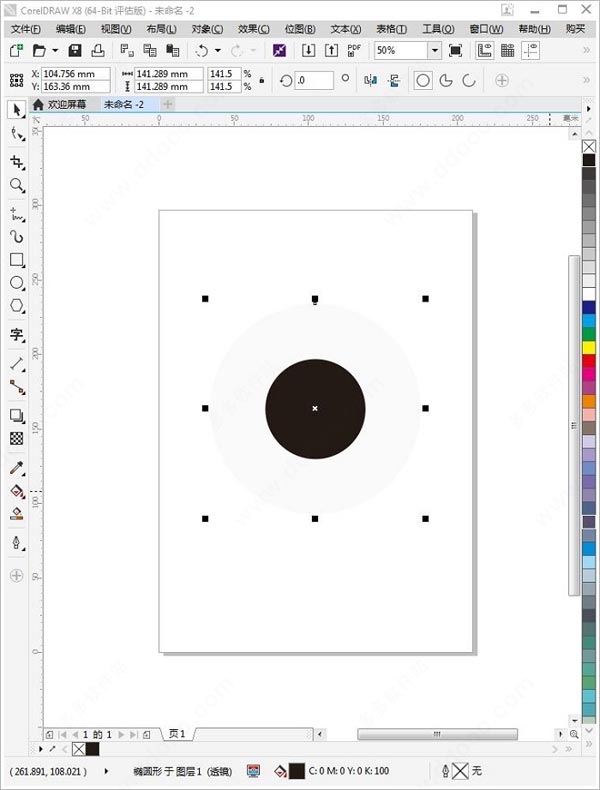
调整好后,选择在工具箱中选取“调和工具”,从小圆的方向向大圆的方向拖动,出现如下图效果后松开鼠标。得到的效果就是一个黑色圆点向外扩散颜色慢慢变淡的效果。
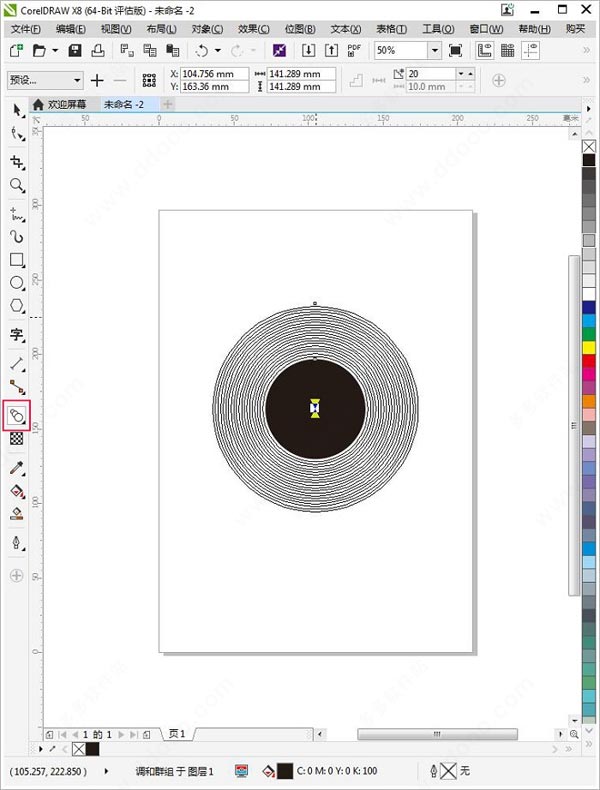
然后根据效果调整圆的大小和透明度,到自己满意的效果为止(如果想要更朦胧的效果,可以将透明度数值调的更高)这样调整完之后,知识兔需要的羽化操作就已经完成了。
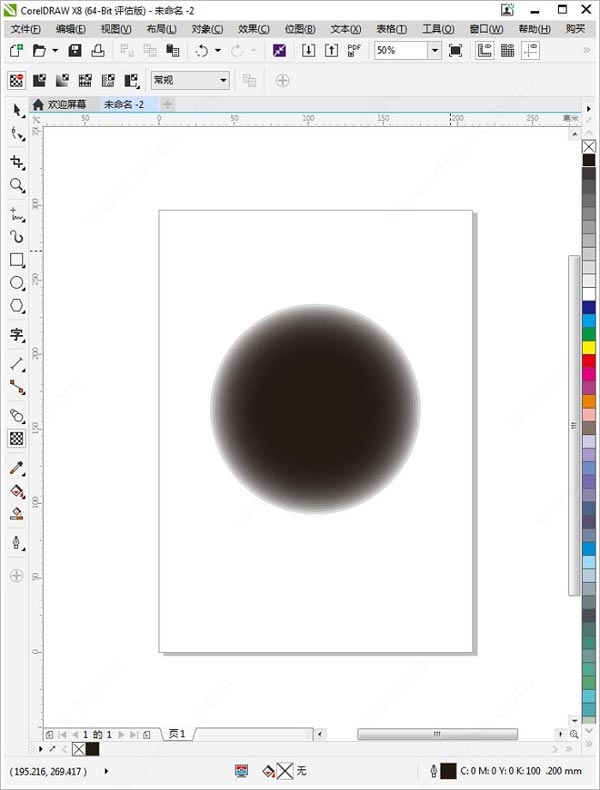
软件特色
一、易用cdrx8对于初始用户或是经验丰富的设计师来说,都是比较容易开始操作的。了解此图形设计软件的基本信息或通过软件的启动概览了解新增功能,并通过匹配工作流 需求的工作区立即提高效率。用户还可以从高质内容中获益,从多样化产品中学到有用资源,并丰富项目设计内容。利用 Windows 10 多监视器查看新增功能和新增的 4K 显示屏支持功能。
二、工艺
通过cdrx8高水准的直观功能,充分展现用户的设计灵活性。通过增强的字体搜索和筛选功能,为任何项目快速查找字体。通过增强的“刻刀工具”,可帮助用户沿任何 路径切割矢量对象、文本和位图,提高工作效率。使用 Corel PHOTO-PAINT X8 中的“修复复制”工具精修照片,并在增强的“矫正图像”对话框中修正透视失真。
三、个性化
用户可在主页了解所有收藏工具,界面更新后,可根据需求调整设计空间并自定义图标大小、桌面和窗口边框颜色。借助于全新Corel Font Manager X8,可以了解并为自己的项目管理字体;此外,用户还可以通过在应用程序内部购买应用程序、插件和宏,扩展创意工具集合。
四、愉悦
从与众不同的徽标和标志到引人注目的营销材料、网页和社交媒体图形等,设计师交付专业质量输出,才会在任何介质上使人过目不忘。凭借行业领先的文件格式兼 容性和高级颜色管理工具,cdrx8可分享所有项目类型所需的灵活性和精确度。了解充满活力和灵感的CorelDRAW用户社区,以对用户的创意之旅分享协助。
全新功能介绍
一、对 UltraHD 4K 显示屏的支持更新的界面以及对 4K 显示器的支持意味着您可以轻松查看cdrx8和 Corel PHOTO-PAINT,甚至在 UltraHD(超高清)等大多数高清显示器上也是如此。这使您可以编辑原生分辨率的照片,并且查看图像中的细节。通过增加可处理的像素,您可以并排打开多个窗口以提高工作流程的效率。
二、高级多显示器支持
为了帮助图形专家很大程度利用设计空间,cdrx8和 Corel PHOTO-PAINT 已经过优化,在 DPI 不同的多个显示器以及所有受支持操作系统上都可正常工作。这可确保 UI 元素正确缩放,并且清晰地显示在任何分辨率的屏幕上。例如,您可以将文档拖动到应用程序窗口之外,并将其放置在第二个屏幕中,使一个显示器专用于绘图或图像,将另一个显示器用于频繁使用的泊坞窗和工具栏。
三、对 Windows 10 的支持
凭借知识兔对高品质用户体验的不懈追求,cdrx8与 Windows 10 完全兼容,而且已获得其相关认证。Corel 分享用户在全球流行的的操作系统上工作时所需的可靠性和性能。
四、改进的"提示"泊坞窗
"提示"泊坞窗是包含宝贵学习资源的中心,旨在帮助减少新用户的学习周期。它可以动态显示有关当前选择的工具的上下文相关信息,并且分享指向相关信息的链接。cdrx8中的"提示"泊坞窗已增强,现在使您可以快速访问其他资源,例如视频提示、更长的视频以及书面教程,以便您不必进行搜索即可更详细地了解某个工具或功能。
五、拆分对象
通过增强的"刻刀"工具,您可以沿直线、手绘线或贝塞尔线拆分矢量对象、文本和位图。您可以在拆分对象之间创建间隙,或使它们重叠。您也可以选择是将轮廓转换为可处理的曲线对象,还是将它们保留为轮廓。如果您不确定,CorelDRAW 通过自动选择可以很好保留轮廓外观的选项,从而消除任何不确定性。
六、选择相邻节点
cdrx8分享增强的节点选择功能,简化了对复杂形状的处理。现在,您可以在按住 Shift 的同时使用形状工具,来选择曲线上的相邻节点。您还可以更改选择节点的方向。
七、更正透视变形
使用cdrx8和 Corel PHOTO-PAINT 中增强的"矫正图像"对话框,您可以更正包含直线和平面的照片中的透视变形。现在只需单击几下,即可轻松修复以错误透视或以某个角度而不是正面显示的建筑物、地标或对象的照片。
八 、完全可自定义的 UI
cdrx8分享比以往更多的 UI 自定义选项,使您可以定制设计空间来创建独特的工作环境。全新重新设计的图标允许放大 250%,并且您可以通过选择主题来变亮或变暗应用程序背景。
九、自定义桌面颜色
cdrx8分享灵活的桌面颜色方案选项。您可以在 CorelDRAW 中更改绘图页面周围区域的颜色,或在 Corel PHOTO-PAINT 中更改图像以设置每个项目的很好环境,降低总体工作区对比度,或者提高设计元素的清晰度。

软件停止工作解决办法
一、出现问题在安装完成后运行cdr x8,弹出提示:x8(64-bit)已停止工作
二、问题原因
系统环境的原因
三、解决方法
A)系统要求
1.Windows 10、Windows 8.1 或 Windows 7(32 位或 64 位版本),全部安装最新更新和 Service Pack
2.Intel Core i3/5/7 或 AMD Athlon 64
3.2GB RAM
4.1GB 硬盘空间
5.多点触摸屏、鼠标或平板电脑
6.1280 x 720 屏幕分辨率,比例为 100% (96 dpi)
7.Microsoft Internet Explorer 11 或更高版本
8.Microsoft .Net Framework 4.6
9.DVD 驱动(用于箱安装)
10.登录进行Graphics Suite 身份验证,接收性能和稳定性更新,访问在线内容和使用二维码或内容中心等某些功能时需要因特网连接。只要您至少每月连接一次因特网,以便知识兔验证软件许可证,您就可以脱机使用Graphics Suite
在软件x8安装要求中,多数要求大家都可以满足,唯独Internet Explorer 11可能容易忽视(现在用IE的用户是越来越少了,所以很多人不去关心自己电脑的IE版本)。win10自带IE11,这条可以无视,但是win 10以前的版本是不带Internet Explorer 11的,需要自行升级,于是下载Internet Explorer 11升级包,安装完成后,运行软件x8,终于不再弹出“x8停止工作”的窗口了
更新日志
cdrx8更新日志一、新增功能
1、支持 UltraHD 4K 显示器
2、高级多监视器支持
3、Windows 10 系统的支持
4、自定义桌面颜色
5、完全可扩展和自定义 UI
6、支持实时实时触笔 (RTS)
7、隐藏和显示对象
8、复制曲线段
9、分享增强节点选择
10、字体管理器
11、字体列表框
12、修复照片中的透视失真
13、修复复制
14、阴影和高斯模糊功能
15、扩展您的创意工具集合
16、“准备和延展”泊坞窗
17、适用于横幅印刷的边框和索环
二、增强功能
1、自定义窗口边框的颜色
2、Windows 触摸支持
3、欢迎屏幕
4、编辑填充对话框
5、矢量和位图图样填充
6、增强的刻刀工具功能
7、特殊字符、符号和字形
8、字体嵌入
9、颜色样式泊坞窗
10、上下文相关对象属性泊坞窗
11、透明度
12、样式引擎和泊坞窗
13、颜色管理
14、PANTONE 专色调色板
15、提示泊坞窗>
下载仅供下载体验和测试学习,不得商用和正当使用。
下载体验
